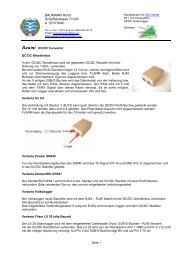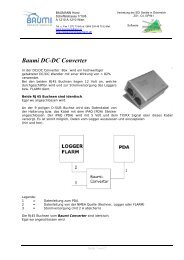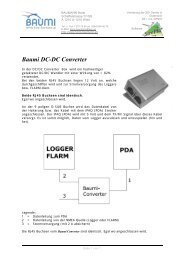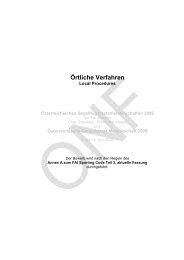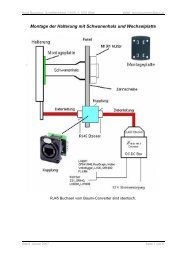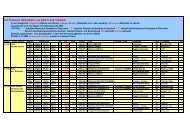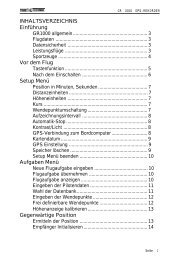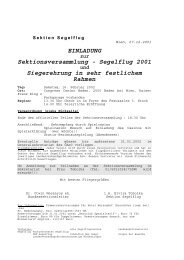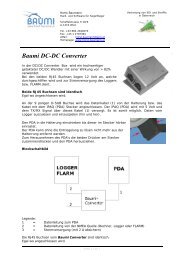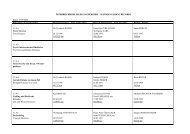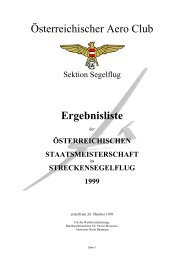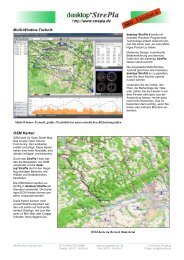6 SD-Kartenleser und Loggerfunktion (Firmware ... - Horst Baumann
6 SD-Kartenleser und Loggerfunktion (Firmware ... - Horst Baumann
6 SD-Kartenleser und Loggerfunktion (Firmware ... - Horst Baumann
Erfolgreiche ePaper selbst erstellen
Machen Sie aus Ihren PDF Publikationen ein blätterbares Flipbook mit unserer einzigartigen Google optimierten e-Paper Software.
LX FLARM Version 1.0 April 2007<br />
LX<br />
RedBox <strong>und</strong> Interface für LX5000<br />
mit optionaler <strong>SD</strong>-Karte<br />
Handbuch Version 1.0
LX FLARM Version 1.0 April 2007<br />
1 Allgemeines<br />
Flarm ist ein System zur Kollisionsvermeidung, das von Flarm Technologies e.V. / Schweiz entwickelt wurde. LX<br />
Navigation <strong>und</strong> Flarm Technologies haben eine Vereinbarung über die LX-Flarm Produkte, die nicht als<br />
Konkurrenz zum Original FLARM, sondern als sinnvolle Ergänzungen für die verschiedenen Bedürfnisse der<br />
Piloten zu sehen sind.<br />
Ein FLARM-Modul besteht aus folgenden Baugruppen.<br />
• GPS Empfänger<br />
• Microcontroller Einheit<br />
• Sende/Empfangseinheit im HF-Bereich (zur Kommunikation)<br />
• Drucksensor<br />
• Anzeigeeinheit (hier: externes Display)<br />
Der GPS-Empfänger definiert die Position des Flugzeuges, der Microcontroller errechnet die Kollisionsvorhersagen<br />
<strong>und</strong> das Sende/Empfangsboard sorgt für die Kommunikation unter den FLARMs.<br />
Beide Geräte sind mechanisch sehr ähnlich <strong>und</strong> beinhalten die gleiche Elektronik. Die RedBox kommt mit eigenem<br />
Stromanschluss. Die Interfacebox für das LX5000 bezieht Ihren Strom hingegen vom RS485-Bus des LX5000. Im<br />
Lieferumfang ist standardmäßig die Dipolantenne<br />
LX Flarm Interfacebox für LX5000 LX Flarm Redbox<br />
2 Technische Daten<br />
• Abmessungen: 50x27x97 mm, Aluminiumgehäuse<br />
• Gewicht: ca. 150 g<br />
• GPS Anschluß: BNC Buchse<br />
• Anschluß HF-Antenne: SMA Buchse<br />
• HF Reichweite: max. 5 km, abhängig von der Antenneninstallation<br />
• Datenschnittstelle: RJ6/6<br />
• Stromversorgung : 8-16 VDC ,Verbrauch ca. 60 mA bei 12VDC<br />
• Belegung: Pin 6 Spannung (8-16V), 4 <strong>und</strong> 1 GND (Gezählt von der Antennenbuchse), 2 RxD, 3 TxD, 5<br />
Stromversorgung externes Display
LX FLARM Version 1.0 April 2007<br />
2.1 Lieferumfang<br />
2.1.1 LX-Flarm RedBox<br />
• Red Box mit allen Anschlüssen<br />
• HF-Dipolantenne<br />
• GPS-Antenne<br />
• Externes LX Flarm Display mit Anschlusskabel<br />
• optional externer <strong>SD</strong>-<strong>Kartenleser</strong><br />
Wichtig!<br />
Die LX-Flam Redbox kommt werkseitig mit einer voreingestellten Datenrate von 19200bps. Soll die Redbox<br />
zusammen mit einem LX1600 verwendet werden, muß sie auf 4800bps gestellt werden. Dies wird mit Hilfe der<br />
Flarm-Tools vorgenommen<br />
2.1.2 Flarm Interface für LX5000<br />
• LX-Flarm Interfacebox mit allen Anschlüssen<br />
• HF-Dipolantenne<br />
• GPS-Antenne<br />
• Externes LX Flarm Display mit Anschlusskabel<br />
• optional externer <strong>SD</strong>-<strong>Kartenleser</strong><br />
3 Betrieb<br />
Das Gerät startet sobald Spannung angelegt wird. Mit angeschlossener GPS-Antenne <strong>und</strong> Satelliten in Sichtweite<br />
dauert es dann etwa 3min bis das Gerät funktionsfähig ist. Am Gerät selbst gibt es keine Eingabemöglichkeiten oder<br />
Anzeigen. Eingaben, Statusmeldungen <strong>und</strong> Warnungen erfolgen über das externe Display. Der Drucktaster im<br />
Gehäuse dient nur zur Aktivierung der Updateprozedur.<br />
3.1 Externes Flarm Display<br />
Das Display ist in einem Flachgehäuse untergebracht (50x25 mm), im Panel muß ein Loch von 15 x 13 mm (H x B)<br />
gesetzt werden. Es dient hauptsächlich zur Anzeige der vom FLARM errechneten Kollisionswarnungen <strong>und</strong> als<br />
Statusanzeige. Außerdem können einige Einstellungen getätigt werden. Schließen Sie das Display über das<br />
mitgelieferte Kabel (RJ6 – RJ6, Telefonstecker) an.<br />
Status LEDs<br />
Mode Taster<br />
Warning/Nearest LEDs<br />
Das Display besteht aus:<br />
• 10 radial positionierten roten LEDs, diese definieren die Richtung aus der das Flugzeug kommt, welches<br />
die Warnung ausgelöst hat.<br />
• 2 zusätzliche rote LEDs, die mit above <strong>und</strong> below markiert sind, informieren über die vertikale Position<br />
des betreffenden Flugzeuges.<br />
• Der Mode Drucktaster dient zum Einstellen des FLARM, mehr dazu im folgenden Abschnitt<br />
• 4 grüne Status-LEDs, die folgende Anzeigefunktionen: Power zeigt Stromversorgung <strong>und</strong> Datenfluß vom<br />
LX7007 an (blinkt, wenn keine Daten kommen), GPS Status (blinkt bei GPS bad), Tx Sendestatus (blinkt<br />
je gesendetem Datensatz, aber nur wenn GPS ok), Rx Empfangsstatus (Dauerleuchten, solange ein weiteres<br />
FLARM im Empfangsbereich)
LX FLARM Version 1.0 April 2007<br />
Das externe Display verfügt über folgende Betriebsmodi:<br />
• WARNING Modus: Liegt eine Kollisionsvorhersage vor, wird eine blinkende Diode zusammen mit einem<br />
akustischen Alarm aktiviert. Mit steigendem Kollisionsrisiko steigt die Blinkfrequenz, das gleiche gilt für<br />
das Audiosignal. Es werden drei Warnstufen unterschieden:<br />
- Erste Stufe: ca. 18 Sek<strong>und</strong>en vor der berechneten Kollision.<br />
- Zweite Stufe: ca. 13 Sek<strong>und</strong>en vor der berechneten Kollision<br />
- Dritte Stufe: ca. 8 Sek<strong>und</strong>en vor der berechneten Kollision<br />
• NEAREST Modus: Zeigt die Position des nächsten Flugzeuges im Empfangsbereich, die betreffende<br />
Diode leuchtet permanent, es gibt keinen akustischen Alarm. FLARM schaltet automatisch in den Warning<br />
Mode, sobald die Kriterien für eine Warnung erfüllt sind, <strong>und</strong> kehrt zurück in den Nearest Mode, sobald die<br />
Warnung obsolet ist.<br />
• Drückt man den Mode-Taster für ca. 4 Sek<strong>und</strong>en, wird das externe FLARM-Display für fünf Minuten<br />
deaktiviert, in dieser Zeit werden keine Warnungen angezeigt, auch der Nearerst Modus wird nicht<br />
dargestellt. Dieser Zustand ist daran zu erkennen, daß ausschließlich die Power-LED leuchtet.<br />
Hinweis!<br />
Um manuell den Mode zu wechseln, drücken Sie für ca. 2 Sek<strong>und</strong>en den MODE–Knopf. Sobald die radialen LEDs<br />
anfangen von oben nach unten zu laufen, wird der Modus von Warning auf Nearest gewechselt <strong>und</strong> umgekehrt.<br />
Nach dem Einschalten ist der letzte aktive Modus wieder aktiv<br />
Hinweis!<br />
Das externe Display von LX-Navigation schaltet in einen Demo-Modus, wenn man den Mode-Taster 10 mal kurz<br />
drückt. Der Nearest Modus <strong>und</strong> alle möglichen Warnstufen werden angezeigt. Um den Demo Modus zu verlassen,<br />
schalten Sie das Gerät aus.<br />
• Hinderniswarnung: Die FLARM-Elektronik kann die Koordinaten von festen Bodenhindernissen<br />
speichern <strong>und</strong> vor einer Kollision mit diesen warnen. Die Daten werden von FLARM Technologies<br />
veröffentlicht (www.flarm.com). Verwenden Sie die dort ebenfalls verfügbaren originalen FLARM-Tools<br />
zum Übertragen der Daten, mehr hierzu finden Sie in Abschnitt 7.1.7. Eine Hinderniswarnung wird<br />
aktiviert, sobald ein solches Hindernis auf dem Kurs des Flugzeuges liegt. Eine Warnung auf niedriger<br />
Stufe wird durch die zwei oberen <strong>und</strong> zwei unteren LEDs dargestellt, mittlere <strong>und</strong> hohe Warnstufen durch<br />
jeweils mehr LEDs, höhere Blinkfrequenz <strong>und</strong> ein akustisches Signal mit ebenfalls höherer Taktung.<br />
• Um die Lautstärke des Warntones zu verstellen, drücken Sie den Mode-Taster jeweils kurz, jeder Druck<br />
ändert die Lautstärke. Es gibt 3 Lautstärken <strong>und</strong> Mute.<br />
3.1.1 Einstellungen<br />
Mittels des Mode-Tasters lassen sich einige Einstellungen des externen Displays ändern. Stecken Sie das Display<br />
ab, halten Sie den Mode-Taster gedrückt <strong>und</strong> schließen Sie das Display wieder an.<br />
Wenn Sie den Mode-Taster für etwa 1-2 Sek<strong>und</strong>en gedrückt halten können Sie den Status des Displays (PIC oder<br />
PAX, wichtig für Doppelsitzer) festlegen. Dieser Programmiermodus wird angezeigt, daß nur die grüne Tx-LED<br />
dauerhaft leuchtet.<br />
Wenn Sie den Mode-Taster für etwa 3-4 Sek<strong>und</strong>en gedrückt halten können Sie die Datenrate mit der das Display<br />
kommuniziert, festlegen. Dieser Programmiermodus wird angezeigt, daß die grüne Tx-LED <strong>und</strong> die Rx-LED<br />
dauerhaft leuchten.<br />
Um die jeweiligen Parameter zu ändern drücken Sie dann nur ganz kurz auf den Mode-Taster <strong>und</strong> beobachten die<br />
roten LEDs (siehe untenstehende Tabelle). Sie können auch zwischen den Programmiermodi wieder mit einem<br />
längeren Druck wechseln. Um die Werte zu speichern, müssen Sie das Display wieder abstecken.<br />
Tabelle: Einstellungen am externen LX-Flarm Display<br />
Parameter LED Rote LED Rote LED Rote LED Rote LED Rote LED Rote LED<br />
018˚ 054˚ 090˚ 126˚ 162 ˚ 198˚<br />
DoSi confg. Tx PIC PAX<br />
Baudrate Tx+Rx 4800 bps 9600 bps 19200 bps ------- 38400 bps 57600 bps<br />
Hinweis!<br />
Mit Hilfe der FLARM Tools (www.flarm.com) können Sie am Gerät selbst die Baudrate verstellen. Sie müssen<br />
dann die gleiche Baudrate am externen Display einstellen (siehe oben). LX-Flarm <strong>und</strong> externen Display kommen<br />
werksseitig mit 19200bps.
LX FLARM Version 1.0 April 2007<br />
3.1.2 Installation des Displays<br />
Das externe FLARM-Display kann im Prinzip beliebig angebracht werden, empfohlen wird, es möglichst weit oben<br />
zu platzieren, um es beim Luftraumscreening mit im Blickfeld zu haben. Soll es auf der Abdeckung angebracht<br />
werden, können wir ein geeignetes Gehäuse hierfür anbieten.<br />
Ist beabsichtigt ein weiters Navigationsgerät (z.B. PDA) mit den Daten aus dem FLARM zu betreiben, so wird ein<br />
Splitter zum Abzweigen dieser Daten benötigt. LX Navigation bietet Ihnen die passenden Splitter <strong>und</strong><br />
Anschlusskabel für Ihren PDA<br />
4 <strong>Firmware</strong> Update<br />
Für dieses Updates benötigen Sie einen PC, auf dem Windows 95 oder höher läuft. Besitzen Sie einen Rechner, der<br />
über keine serielle Schnittstelle mehr verfügt, so muß ein USB-RS232 Adapter verwendet werden. Stellen Sie<br />
dessen Funktionalität sicher. Stecken Sie das externe FLARM-Display am LX-FLARM ab, <strong>und</strong> stecken dort<br />
stattdessen einen IGC-kompatiblen Kabelsatz zur PC-Verbindung ein (z.B. für Colibri, LX20-2000). Ebenso<br />
verwendbar ist das Flarm-Updatekabel (Bestell-Nr. LXFU96). Die Updateprozedur läuft mit den Flarm-Tools V1.2<br />
oder später deutlich vereinfacht ab:<br />
• Schalten Sie das Gerät ein (Strom anschließen)<br />
• Starten Sie das aktuelle FLARM-Tool (enthält auch die neueste <strong>Firmware</strong>) auf Ihrem PC<br />
• Verbinden Sie jetzt das FLARM mit dem PC.<br />
• Meist erkennen sich beide Geräte automatisch. Ist das nicht der Fall, wählen Sie unter Menüpunkt FLARM<br />
das Item „<strong>Firmware</strong> wiederherstellen“.<br />
• Nach Bestätigung der Lizenzvereinbarung erfolgt das Update automatisch.<br />
• Schalten Sie das FLARM aus<br />
Ebenfalls unter dem Menüpunkt FLARM finden Sie die Möglichkeit,ein Update der Hindernisdatenbank<br />
durchzuführen. <strong>und</strong> ggf. Einstellungen am FLARM zu ändern.<br />
Wichtig!<br />
Die FLARM <strong>Firmware</strong> kann ablaufen. Dann ist in jedem Falle ein Upgrade notwendig.<br />
5 Installation<br />
Das Gerät kann beliebig im Cockpit eingebaut werden. Bitte beachten Sie jedoch, daß Sie zumindest ab <strong>und</strong> zu für<br />
<strong>Firmware</strong>updates an das Gerät herankommen müssen. Die Länge des Antennenkabels ist ebenfalls zu<br />
berücksichtigen.<br />
5.1 Stromversorgung<br />
5.1.1 Flarm Red Box<br />
Die rote (+) <strong>und</strong> die blaue (-) Leitung sind für die Stromversorgung gedacht
LX FLARM Version 1.0 April 2007<br />
Wichtig!<br />
Das Gerät enthält keine interne Absicherung. Bitte bringen Sie eine externe Sicherung von max. 1A in die Zuleitung<br />
ein. Das Gerät ist aber gegen Verpolung geschützt.<br />
5.1.2 LX-Flarm Interface für LX5000<br />
Verbinden Sie den 9poligen SUB D Stecker mit dem RS485 System Bus des lX5000. Normalerweise sollte ein<br />
freier Steckplatz am LCD-Vario zu finden sein. Falls kein freier Port vorhanden ist (andere RS485 Systemgeräte<br />
angeschlossen) können Sie einen RS485-Splitter verwenden (erhältlich bei LX Navigation). Die Interfacebox ist<br />
über den LX5000 Systembus abgesichert.<br />
5.2 Einbau der HF-Antenne<br />
Die Wahl des Einbauortes für die HF-Antenne ist extrem wichtig, eine schlechte Position schränkt die Reichweite<br />
des Systems dramatisch ein. Es wird empfohlen, die Antenne oberhalb der Instrumentenabdeckung zu installieren.<br />
Die Dipolantenne hat kein dezidiertes Befestigungssystem.<br />
Bei der λ/4-Antenne wird eine r<strong>und</strong>e Aluminiumplatte (Durchmesser 12cm) als elektrisches Gegengewicht<br />
verwendet, eine etwa 10cm lange, mit Gummi ummantelte Antenne als Strahler. Die Aluminiumplatte kann<br />
oberhalb oder unterhalb der Abdeckung installiert werden. Wird als Panelabdeckung Kohlefaser verwendet muß<br />
alles auf der Oberseite installiert werden.<br />
Wichtig!<br />
Die Antennenposition sollte so weit als möglich vertikal sein. Verwenden Sie nur die mitgelieferte Originalantenne.<br />
Für den Fall, daß Sie die λ/4-Antenne verwenden, schließen Sie diese nie ohne das Gegengewicht an. Verwenden<br />
Sie ausschließlich das mitgelieferte Kabel, um die Antenne mit dem LX-Flarm zu verbinden.<br />
λ/4-Antenne Dipol-Antenne
LX FLARM Version 1.0 April 2007<br />
5.3 Installation der GPS-Antenne<br />
Die GPS-Antenne (im Lieferumfang enthalten) sollte so im Cockpit installiert werden, daß guter Empfang der<br />
Satelliten gewährleistet ist (Freie Sicht). Unter Kohle oder Metall gibt es keinen Empfang. Der Mindestabstand zu<br />
anderen Antennen (ähnlicher Leistungsklasse) soll mehr als 20cm betragen.<br />
Wichtig!<br />
Flarm funktioniert erst, wenn der GPS-Empfang für GPS 3D ausreicht, d.h. der Einbau der Antenne ist ernst zu<br />
nehmen.<br />
5.4 Endtest<br />
Nach dem Einschalten des LX-Flarm wird auch das externe Display mit Strom versorgt <strong>und</strong> durchläuft dann eine<br />
Startroutine, die einige Sek<strong>und</strong>en in Anspruch nimmt. Nach deren Ende können Sie folgendes überprüfen:<br />
1. Blinkende Power-LED heißt: Stromversorgung vorhanden aber keine Daten vom LX-FLARM<br />
2. Blinkende GPS-LED heißt: GPS bad. Dauerleuchten bedeutet GPS OK.<br />
3. Tx (blinkend) zeigt an, daß Daten gesendet werden (nur aktiv, wenn GPS OK)<br />
4. Rx zeigt an, daß ein anderes FLARM empfangen wird<br />
5. Prüfen Sie den Mode-Taster durch einen kurzen Druck: Es muß ein kurzes Audiosignal zu hören sein.<br />
Hinweis!<br />
Im Gegensatz zum Original-Flarm werden hier nach der Startroutine keine Versionsdaten angezeigt<br />
5.5 Handbücher<br />
Bevor Sie das Gerät in Betrieb nehmen, lesen Sie unbedingt folgende Handbücher:<br />
• Handbuch des Original FLARM, verfügbar unter www.flarm.com<br />
• LX-Flarm Handbuch, Version 1.00 oder höher.<br />
6 <strong>SD</strong>-<strong>Kartenleser</strong> <strong>und</strong> <strong>Loggerfunktion</strong><br />
(<strong>Firmware</strong> 3.05 oder später)<br />
LX Flarm (beide Versionen) können wahlweise mit einem externen <strong>SD</strong>-<strong>Kartenleser</strong> <strong>und</strong> <strong>Loggerfunktion</strong> geordert<br />
werden. Der Logger besitzt keine IGC-Zulassung!!.<br />
Der <strong>SD</strong>-<strong>Kartenleser</strong> ist mit dem FLARM über ein 50cm langes Kabel fest verb<strong>und</strong>en. Eine vorformatierte <strong>SD</strong>-Karte<br />
gehört zum Lieferumfang. Der <strong>Kartenleser</strong> sollte für eine leichte Zugänglichkeit im Panel installiert werden, eine
LX FLARM Version 1.0 April 2007<br />
entsprechende Zeichnung ist mit dabei.<br />
Der <strong>SD</strong>-<strong>Kartenleser</strong> bietet folgende Funktionen:<br />
• Speichern von Flugschrieben<br />
• Update der Hindernisdatenbank<br />
• <strong>Firmware</strong>updates des FLARM-Gerätes.<br />
Hinweis!<br />
Die FLARM Kollisionswarnfunktionalität ist nicht abhängig vom Status der <strong>SD</strong>-Karte (Karte im Leser oder nicht)<br />
Gr<strong>und</strong>sätzlich finden Sie FLARM-Updates unter: www.flarm.com/support/updates/. Wir werden diese auch auf<br />
unserer Website zur Verfügung stellen (www.lxnavigation.de)<br />
Wichtig!<br />
Das System kann FAT 32 formatierte <strong>SD</strong>-Karten nicht erkennen. Verwenden Sie bitte FAT16 formatierte Karten.<br />
Die mitgelieferte Karte ist bereits passend formatiert <strong>und</strong> kann direkt verwendet werden.<br />
Alle Dateien müssen direkt auf die <strong>SD</strong>-Karte kopiert werden (Root), Ordner/Unterordner sind nicht zulässig. Auch<br />
dürfen die Namen der Dateien nicht geändert werden.<br />
Starten der Updateprozedur:<br />
-Schalten Sie das Gerät aus <strong>und</strong> führen Sie die <strong>SD</strong>-Karte in den <strong>Kartenleser</strong> ein.<br />
-Schalten Sie das Gerät nun wieder an<br />
<strong>Firmware</strong> Update:<br />
Ein Firmwarupdate wird durchgeführt, wenn das System auf der <strong>SD</strong>-Karte eine Datei mit der Endung *.fw<br />
vorfindet. Die Prozedur dauert ca. eine Minute <strong>und</strong> läuft automatisch ab.<br />
Update der Hindernisdatenbank:<br />
Ein Update der Hindernisdatenbank wird durchgeführt, wenn das System auf der <strong>SD</strong>-Karte eine Datei mit der<br />
Endung *.obs vorfindet. Die Prozedur dauert einige Minuten <strong>und</strong> läuft automatisch ab.<br />
Ablegen von Flugschreiberdaten auf der <strong>SD</strong>-Karte:<br />
Die letzten 20 Flüge werden bei jedem Einschalten des Systems automatisch auf die <strong>SD</strong>-Karte geschrieben (sofern<br />
diese im Leser ist). Sind Flüge bereits vorhanden, werden diese nicht doppelt geschrieben. Ist man also längere Zeit<br />
geflogen, ohne die Flüge auf die Karte zu kopieren, kann dieser Vorgang einige Zeit in Anspruch nehmen, weil dann<br />
ggf. alle 20 Flüge kopiert werden müssen. Um die Prozedur direkt nach einem Flug zu starten, einfach das Gerät für<br />
mindestens 5 Sek<strong>und</strong>en ausschalten <strong>und</strong> mit eingelegter <strong>SD</strong>-Karte wieder anschalten, der Rest erfolgt automatisch.<br />
7 Einschränkungen<br />
FLARM ist kein Allheilmittel zur Vermeidung von Kollisionen. Der Pilot darf seine Luftraumbeobachtung in<br />
keinem Fall einschränken <strong>und</strong> soll FLARM lediglich unterstützend einsetzen. Nicht jeder hat FLARM<br />
eingebaut, eine 100% Funktionsgarantie kann nicht gewährleistet werden <strong>und</strong> nicht immer wurde die Installation<br />
einwandfrei durchgeführt.<br />
LX navigation<br />
+ 49 89 32208653 + 49 89 32208654<br />
support@lxnavigation.de http://www.lxnavigation.de<br />
+ 386 3 490 4670 + 386 3 490 46 71<br />
support@lxnavigation.si http://www.lxnavigation.si